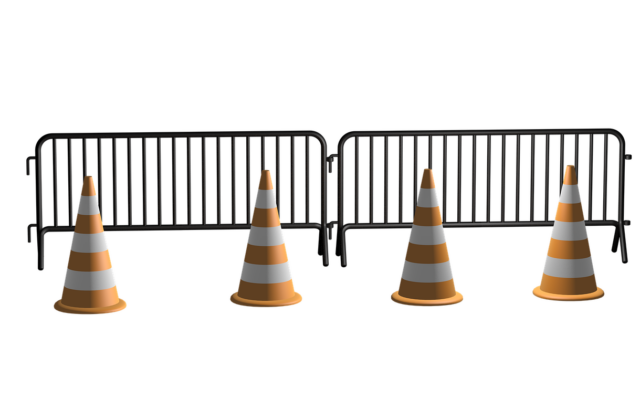Comment jouer à Zelda Ocarina of Time sur Google TV ?
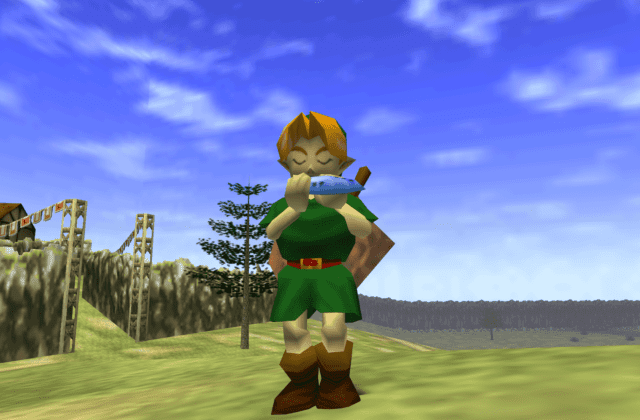
Vous vous remémorez encore avec émotion vos chevauchées sur Epona dans Zelda Ocarina of Time sur Nintendo 64 ? Voici comment jouer à ce jeu (et bien d’autres jeux) sur votre télévision en utilisant la Google TV. Dans ce tutoriel, il va être question de recourir à un émulateur qui va jouer le rôle de la Nintendo 64 et faire tourner Ocarina of Time directement sur la Google TV. Elle est pas belle la vie ?
L’émulateur Nintendo 64 sur Google TV
Il va tout d’abord vous falloir trouver un émulateur qui va jouer le rôle de la console Nintendo 64. Pour cela, rendez-vous dans la section Applis de la Google TV et cherchez « M64Plus ».
Cette application Android est spécialement conçue pour émuler la console N64 et elle le fait plutôt bien.
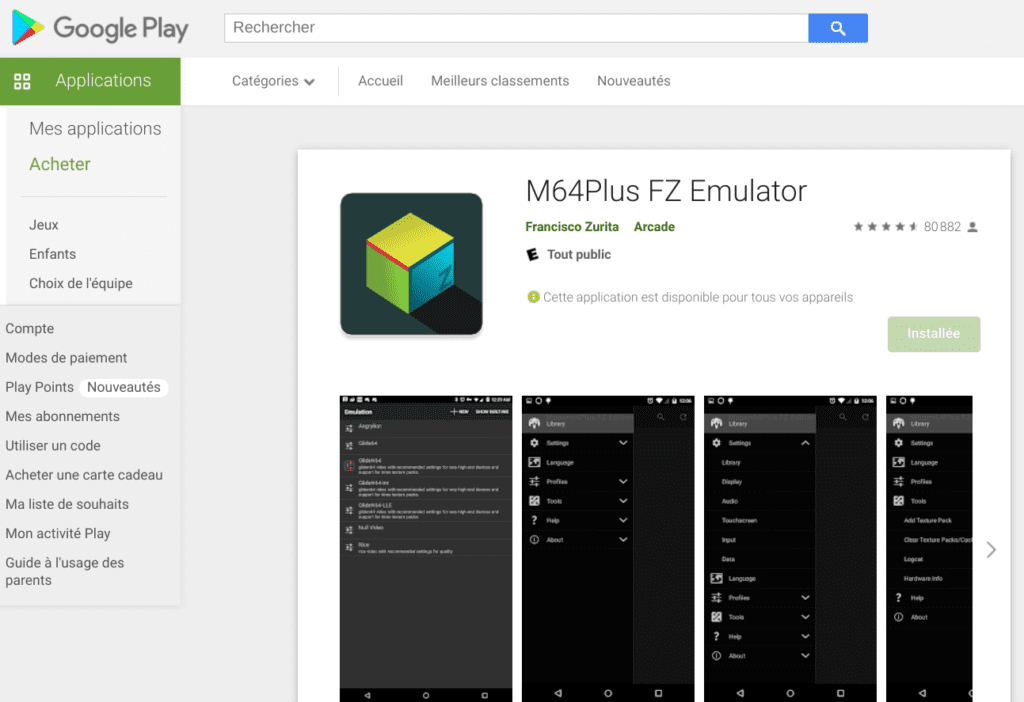
Le jeu Ocarina of Time
Evidemment, il va être compliqué de connecter votre vieille cartouche de Zelda ou de Golden Eye directement à votre télévision. Aussi, on va utiliser une ROM (Read-only memory) qui est une mémoire morte (la cartouche virtuelle) qui va prendre vie grâce à l’émulateur (la console virtuelle).
Promenez-vous sur Google en tapant cette requête pour trouver la ou les ROMs dont vous avez besoin, il y a un tas de sites.
Comment mettre un jeu dans la clé Google TV ?
Jamy : « Bonne question, Fred ! Comment uploader des fichiers sur la clé de la Google TV ? J’en profite pour souligner qu’on confond google Cast et Google TV. Le 1er ne sert qu’à diffuser, l’autre contient l’application Google TV qui ouvre un tas de possibilités (TV, Netflix, jeux, etc.). Pour uploader des fichiers sur la Google TV, on va tout simplement ne pas le faire ! Et oui mon Fredo, nous allons utiliser un adaptateur pour aller chercher des fichiers sur une clé USB ! »
Choisissez bien l’adaptateur. J’avais commandé un adaptateur mais une des prises n’était pas compatible. J’ai finalement trouvé le bon pour la somme de 29€ et il fonctionne.
L’adaptateur en question :
On va commencer par mettre la ROM téléchargé depuis un ordinateur sur une clé USB quelconque.
Puis, on va réaliser le montage suivant :

L’adaptateur va se brancher entre l’alimentation et la clé (dongle) Google. On connectera alors la clé USB contenant le ou les ROMs (les jeux) à émuler via l’émulateur télécharger sur Google Play via la Google TV.
La manette de jeux bluetooth
Dernier équipement nécessaire : une manette Bluetooth compatible. J’ai choisi celle-ci pour environ 55€. C’est une manette XBox. J’avais essayé une manette moins onéreuse pensant qu’il suffisait qu’elle soit bluetooth pour fonctionner mais elle n’était pas compatible.
Pour appairer la manette de jeux, allumez votre Google TV, allez dans « Paramètres » en haut à droite de l’écran, puis « Télécommandes et accessoires » et enfin « Associer une télécommande ou un accessoire ».
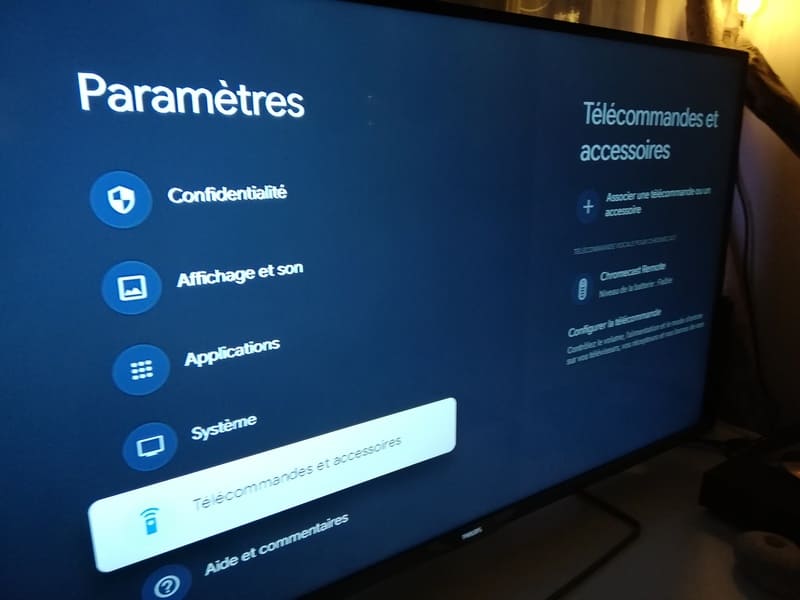
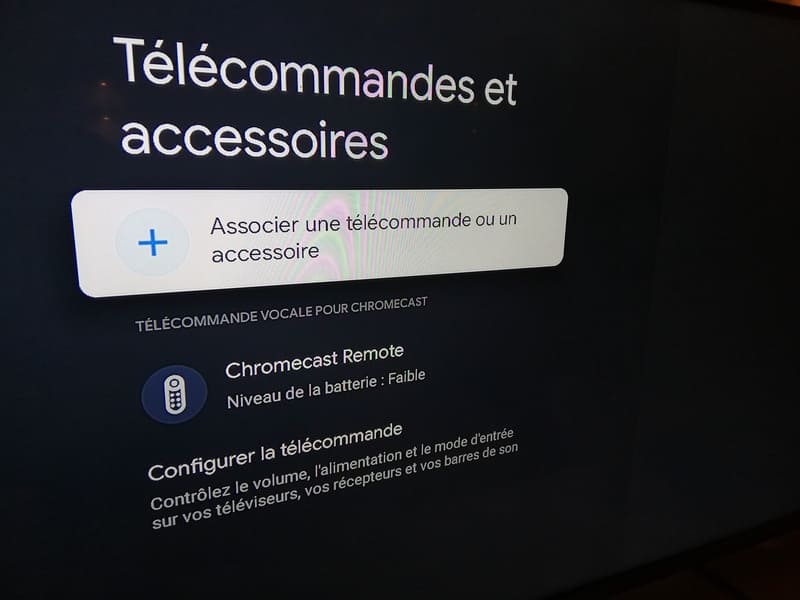
Émuler le jeu N64 sur la Google TV
C’est parti, quelques secondes vous séparent du plaisir de jouer à Ocarina of Time sur votre Télévision sans console. Je vous sens ému …
Allumez la Google TV et rendez-vous dans la rubrique « Vos applications », puis sélectionnez « M64Plus FZ ».
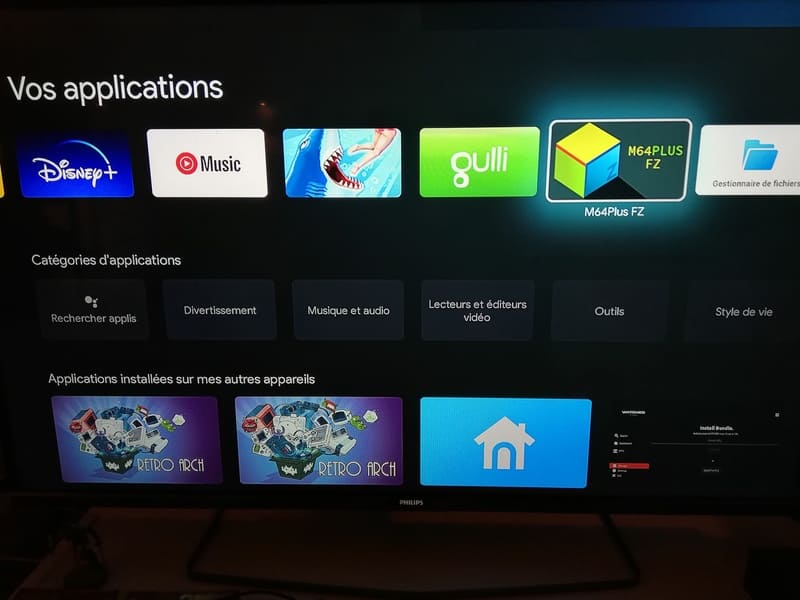
On va tout d’abord indiquer à l’émulateur où récupérer la ou les ROMs. Pour ce faire, sélectionnez « Rafraîchir les ROMs » dans le menu. Logiquement, l’appli va chercher dans la clé Google TV, remontez donc à la racine, puis sélectionnez votre clé USB et vous verrez apparaître votre ou vos ROMs.
Sélectionnez la ROM souhaitée et l’appli va s’empresser de la démarrer.
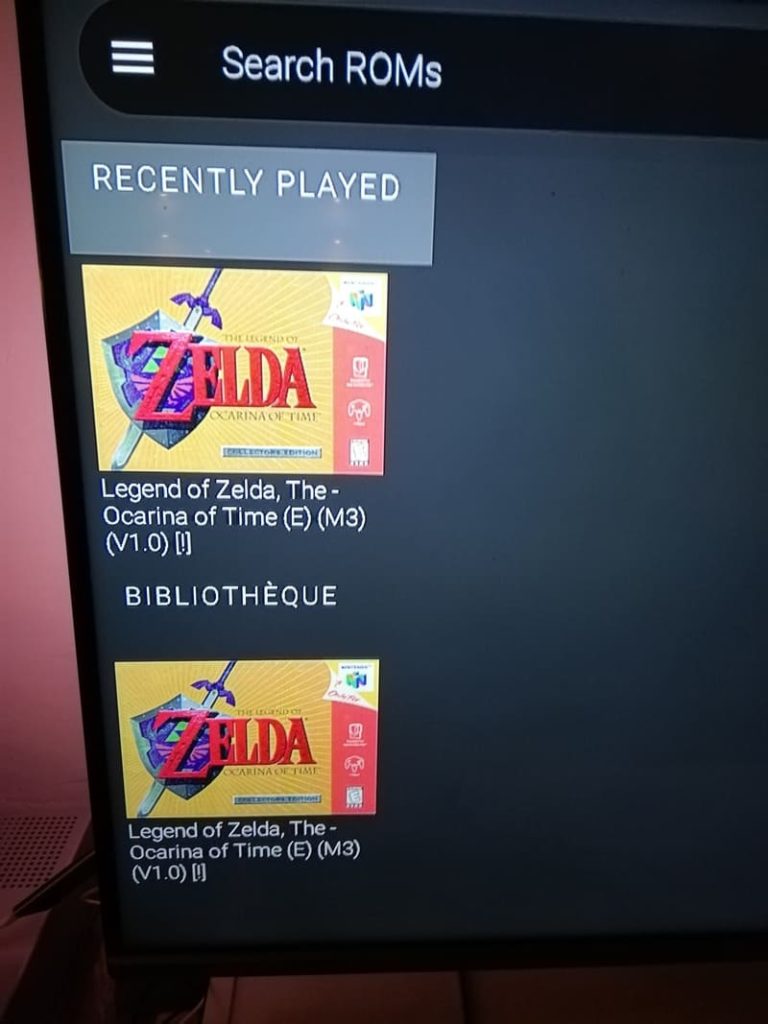
Voilà, vous pouvez jouer à Ocarina of Time sur votre télévision ! Prenez une dizaine de jours de congés, éteignez votre téléphone, invitez votre femme à prendre les enfants pour séjourner chez ses parents, prenez un abonnement Uber Eat Platinium et lancez-vous dans cette madeleine de Proust !

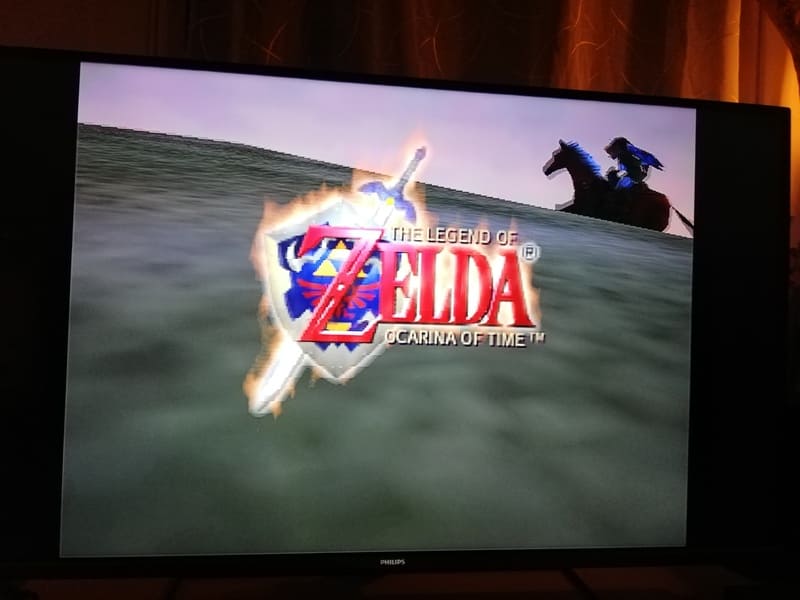
Saluez bien les Gorons, éclatez-vous dans la plaine d’Hyrule, nagez bien dans le domaine de Zora et mettez une bonne raclée à Ganondorf de ma part 😉